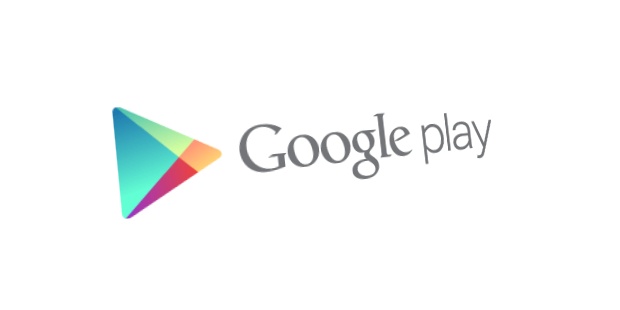Εδώ είναι η Official έκδοση Android 4.0 !
Πατήστε εδώ για Download
Αφού κατεβάσουμε και κάνουμε αποσυμπίεση όλα τα αρχεία σε ένα φάκελο στην επιφάνεια εργασίας ακολουθούμε τα παρακάτω βήματα:
Αν δεν έχουμε ήδη εγκαταστημένα τα Drivers της συσκευής μας. Drivers ΕΔΏ
Upgraded Software Instructions
1) Open the program RKBatch Tool
2) Click on ...
3) Locate the image file to do the update (V2.0.1update.img)
4) When the program is written .... "Firmware loading ..." the program is ready
5) Turn off the tablet
6) Press the vol - and hold
7) Now connect the USB cable to the PC (press vol - always pressed)
8) On the PC (if it is the first time you update the product on that pc) window will appear to install the software.
9) If you are prompted to connect to the Internet to download updates, select "do not do it this time"
10) Now you need to install the device driver, but you do not have it done automatically to the PC, but choose the manual mode and give the location of the driver (install from a list or specific location). The driver folder is called 29Rockusb
11) Select according to your operating system
12) Once the drivers are installed, repeat the procedure (section 5.6.7)
13) Now when you connect the USB cable into the program button will light green one.
14) Now everything is ready, press the update and wait for the tablet to finish reinstalling the software